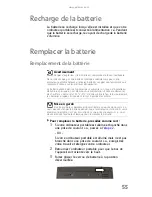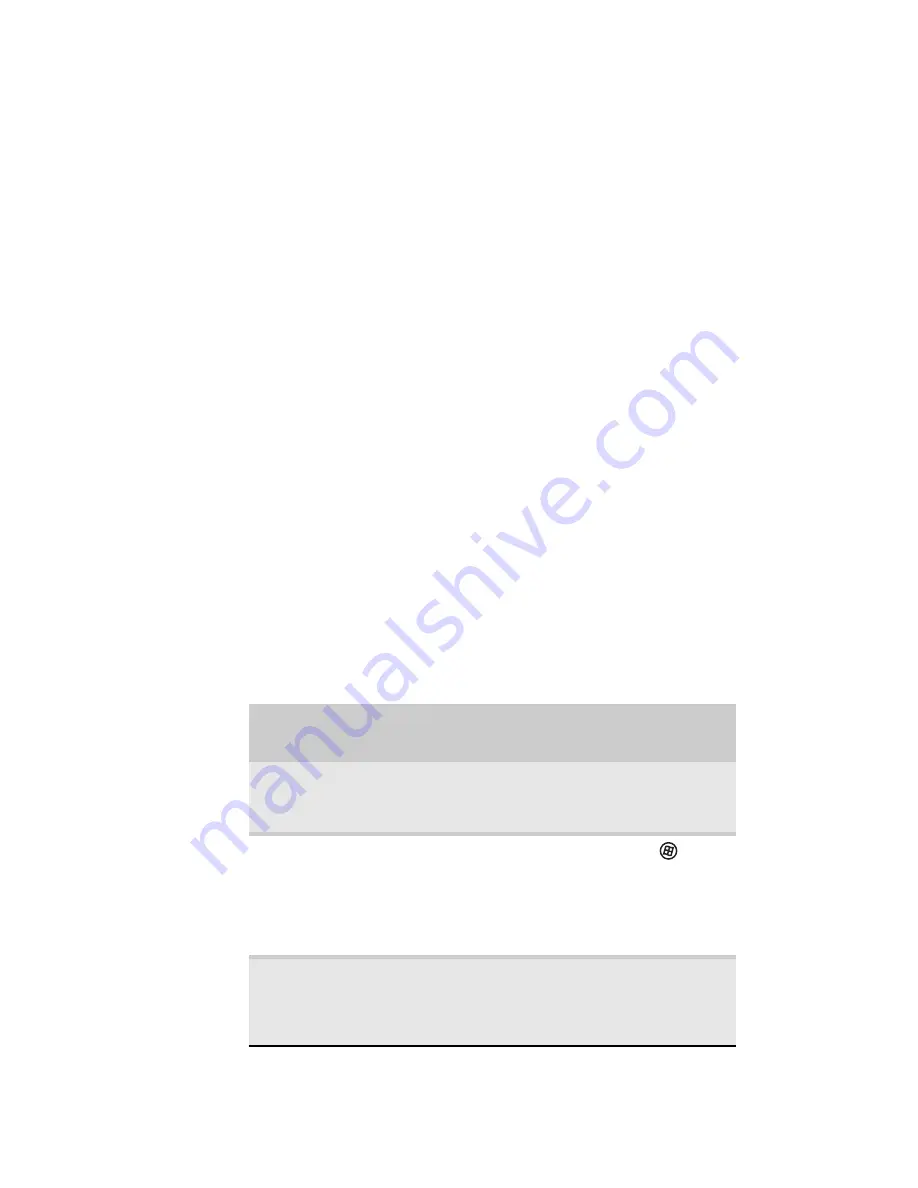
CHAPITRE
5
: Gestion de l’alimentation
60
•
Veille hybride – lorsque votre ordinateur portable est en
veille hybride, il passe à un état d’alimentation faible où
les dispositifs, tels que l’affichage et les lecteurs, se
mettent hors tension comme l’état de veille.
L’ordinateur inscrit toutes les informations se trouvant
actuellement en mémoire (RAM) sur le disque dur, tout
comme le mode de veille prolongée. En cas de panne
de courant alors que l’ordinateur est en mode de veille
hybride, il lira l’information en mémoire sur le disque
dur et ouvrira les programmes et documents qui étaient
ouverts à l’activation du mode de veille prolongée. S’il
n’y pas de panne de courant alors que l’ordinateur est
en mode de veille hybride, il redémarre en se basant sur
les informations se trouvant dans la mémoire actuelle,
réduisant ainsi le temps nécessaire au redémarrage.
Vous devez activer le mode de veille hybride pour
l’utiliser. Pour obtenir plus d’informations, consultez
« Modification des paramètres avancés » à la page 63
.
Utilisation des modes d’économie d’énergie
Enregistrez toujours votre travail avant d’utiliser le mode
de veille. En mode de veille, votre ordinateur portable réduit
ou coupe l’alimentation de la plupart des dispositifs, sauf
la mémoire. Toutefois, l’information en mémoire n’est pas
enregistrée sur le disque dur. Si l’alimentation est
interrompue, l’information est perdue.
En mode de veille prolongée, votre ordinateur portable
enregistre toutes les informations de la mémoire sur le
disque dur et coupe ensuite complètement l’alimentation.
Si votre ordinateur
portable est...
... et que vous
voulez...
... alors
En marche
Entrer en mode
de veille ou veille
hybride
Appuyez sur F
N
+F3.
En marche
Entrer en mode
de veille
prolongée
Cliquez sur
(Démarrer), cliquez
sur la flèche à
côté de l’icône de
verrouillage, puis sur
Veille prolongée.
En mode de veille,
veille hybride ou
veille prolongée
Quitter le mode
de veille, veille
hybride ou veille
prolongée
Appuyez sur
le bouton
d’alimentation.
Summary of Contents for MT6704
Page 1: ...ORDINATEUR PORTABLE GUIDE DU MAT RIEL NOTEBOOK REFERENCEGUIDE...
Page 2: ......
Page 10: ...CHAPTER 1 About This Reference 4...
Page 11: ...CHAPTER2 5 Checking Out Your Notebook Front Left Right Back Bottom Keyboard area...
Page 18: ...CHAPTER 2 Checking Out Your Notebook 12...
Page 66: ...CHAPTER 5 Managing Power 60...
Page 100: ...CHAPTER 8 Upgrading Your Notebook 94...
Page 101: ...CHAPTER9 95 Troubleshooting Safety guidelines First steps Troubleshooting Telephone support...
Page 152: ...Sommaire vi...
Page 156: ...CHAPITRE 1 propos de ce guide 4...
Page 164: ...CHAPITRE 2 V rification de votre ordinateur portable 12...
Page 188: ...CHAPITRE 3 Installation et initiation 36...
Page 204: ...CHAPITRE 4 Utilisation de lecteurs et d accessoires 52...
Page 251: ...CHAPITRE9 99 D pannage Directives de s curit Premi res tapes D pannage Support par t l phone...
Page 292: ...ANNEXE A Informations l gales 140...
Page 302: ...150 Index...
Page 303: ......